在Eclipse下搭建Hadoop开发环境
在前面的博文中博主展示了如何在虚拟机中搭建Hadoop的单节点伪分布集群,今天给大家介绍一下如何在Eclipse环境中搭建Hadoop的管理和开发环境,话不多说,下面我们就进入正题吧!
1.JDK安装配置
如果还没有安装Eclipse的朋友们需要先安装并配置好JDK,再下载安装Eclipse,这些我相信大家走到这一步的时候肯定都会了,就不赘述了。接下来,进入Hadoop环境搭建。
2.Hadoop插件安装和配置
在Eclipse配置Hadoop环境之前应该是没有对应插件的(进入Eclipse —> Windows —> Preferences),如下图所示。
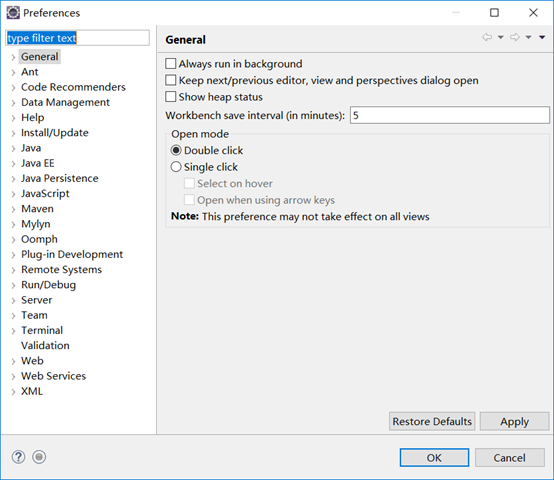
要安装Hadoop插件的话我们得先知道所安装的Hadoop版本,这样才能对症下药安装对应插件。这需要在我们的虚拟机(或Xshell等远程连接工具)中进行查看,操作如下图所示。
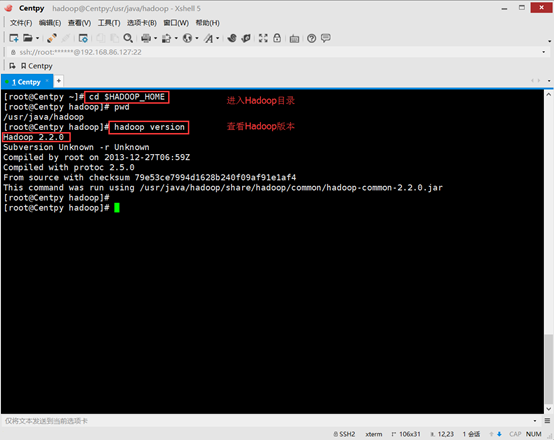
如图所示,博主安装的Hadoop版本为2.2.0,所以需要安装对应的插件,插件下载地址为:32位版JDK下载 hadoop2.2 32位版Windows运行包,64位版JDK下载 hadoop2.2 64位版Windows运行包。
下载完成之后,将其放到你所安装的Eclipse目录下的dropins文件下。
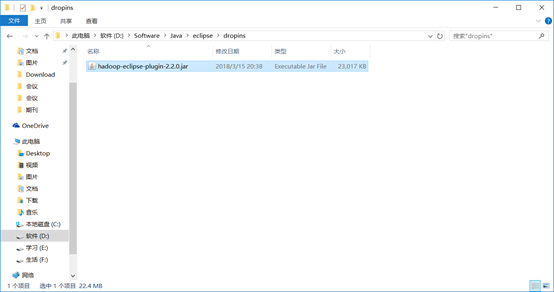
然后,我们重启一下,然后再次进入Windows —> Preferences可看到我们已经成功安装好了Hadoop插件(如下图所示),接下来我们要对其进行配置。
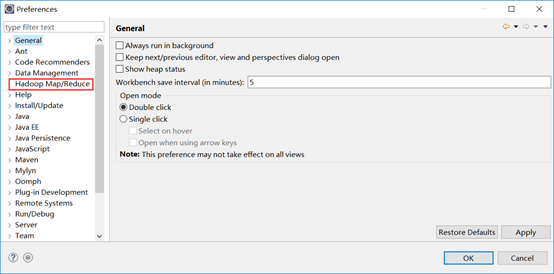
点击Hadoop Map/Reduce选项,进入配置页面,点击Browse,选择Hadoop安装路径(能够看到bin文件夹的路径)填入其中。是的,配置就是这么简单。
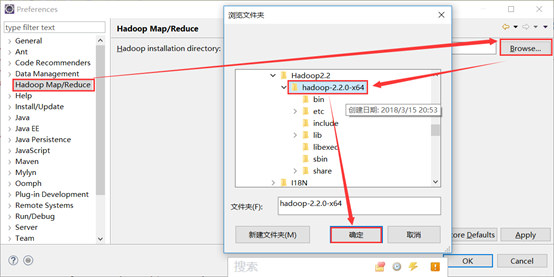
3. 配置环境变量
从桌面电脑图标右键进入“属性”界面,选择“高级系统配置”,选择“环境变量”,然后选择“系统变量”下的新建,添加一个HADOOP_HOME的变量,变量值为HADOOP安装路径(能够看到bin文件夹的路径),博主的为:D:\Software\Hadoop2.2\hadoop-2.2.0-x64
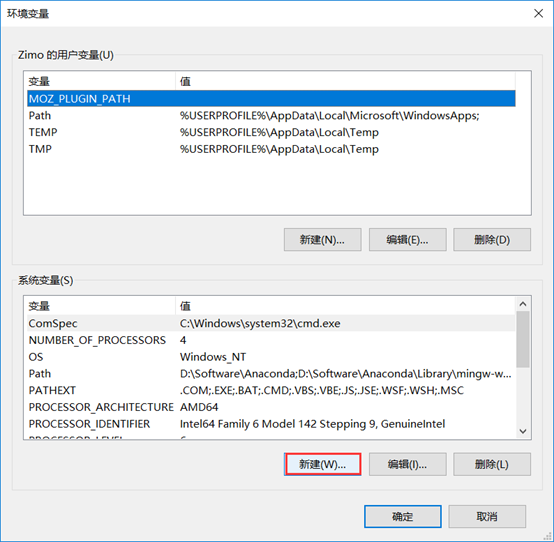
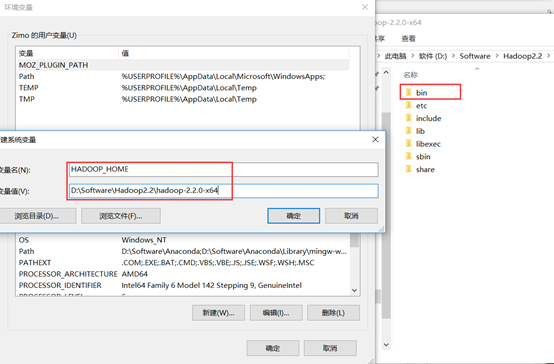
接下来,往系统变量Path里追加“;HADOOP_HOME\bin”,注意:win10系统按照以下格式添加,win7应该是字符串格式,如果没有分号一定要自己补上!
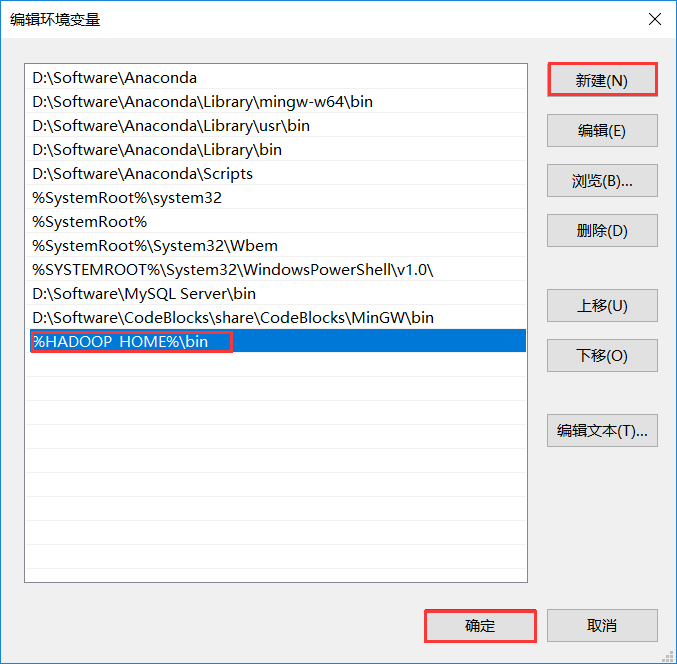 4. 配置Map/Reduce Locations
4. 配置Map/Reduce Locations
打开 Windows—> show view —> Other,选择MapReduce Tools下的Map/Reduce Locations。
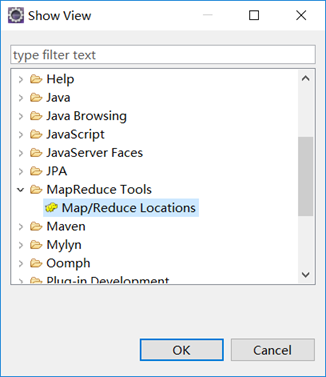
点击下图右上角位置的小象,进入配置页面。

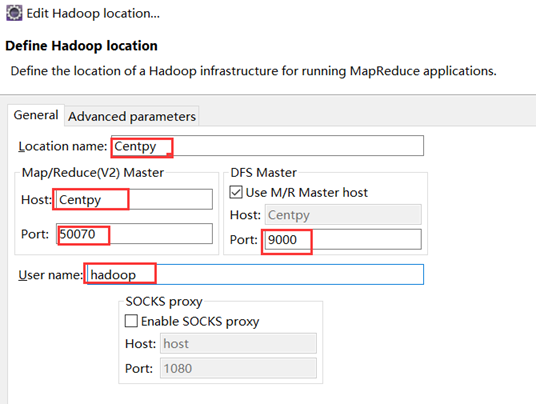
其中,Location name自定义一个名字就行,配置Map/Reduce Master和DFS Mastrer,Host和Port配置成与core-site.xml的设置一致即可(Host为hadoop节点的hostname,DFS Mastrer下的port为HDFS端口号,User name为安装Hadoop节点用户名称,如下图)。
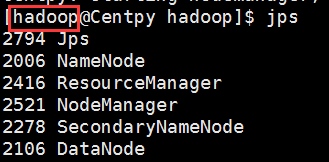
配置好上面的hostname后,需要添加一条hostname 的解析。 在Windows下,以管理员的身份打开C:\Windows\System32\drivers\etc\hosts文件,并追加以下字段(hostname对应个人的配置)。
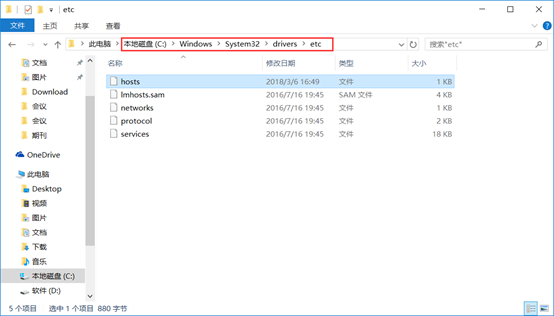
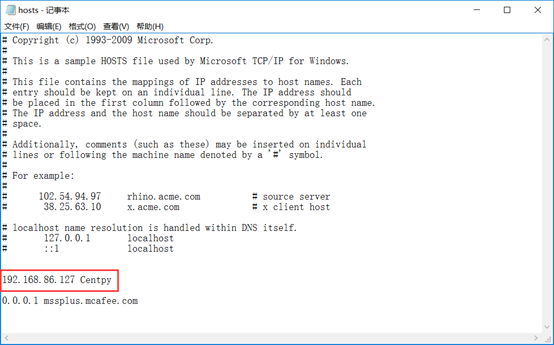
5. 测试
在虚拟机中启动集群
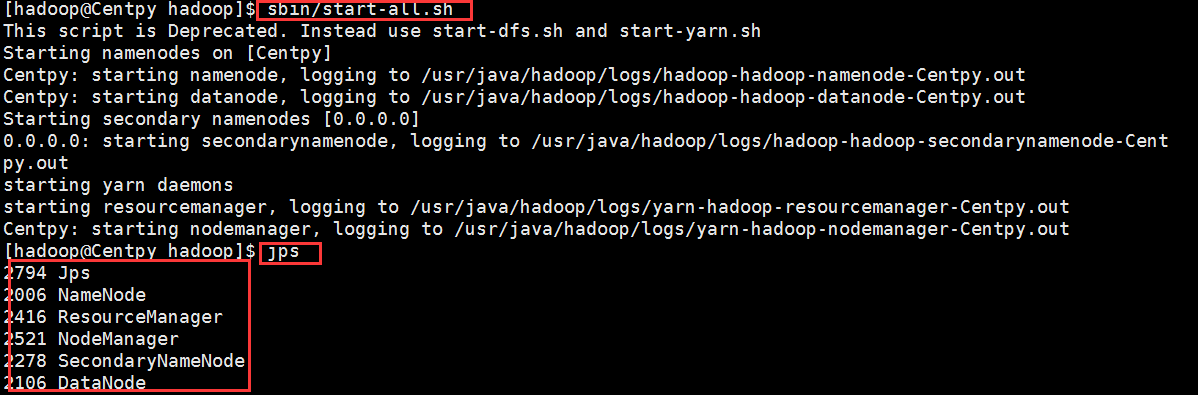
点击Eclipse右上角的小象图标,然后就可以看到Hadoop节点的信息了。
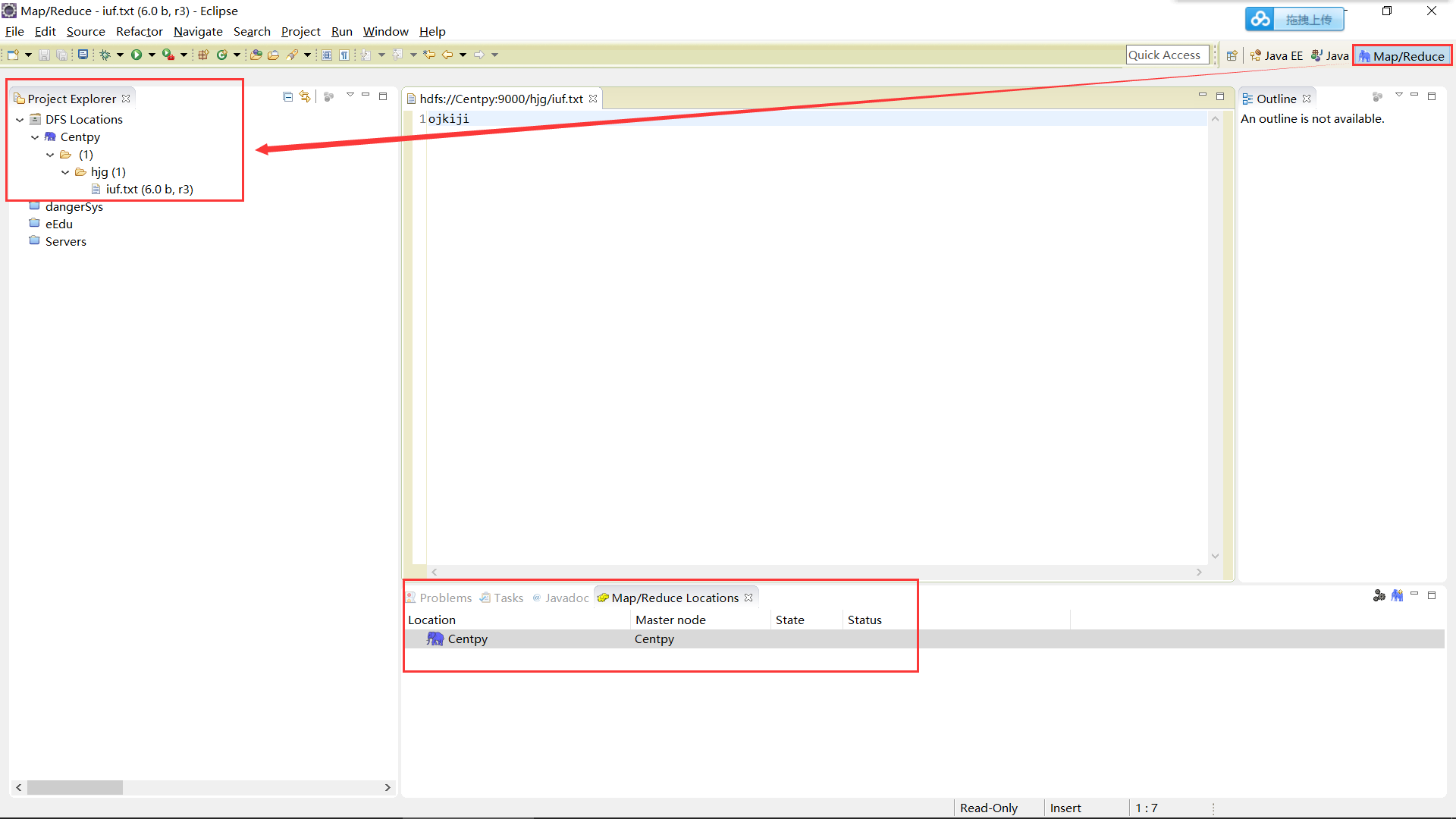
此时,在虚拟机中用Shell命令的形式可以对Hadoop进行管理,比如新建目录、文件、上传和下载等操作和在Eclipse下的可视化操作都是同步的了(如果没有同步请先右键点击refresh刷新一下),也就是说可以同步对Hadoop进行管理和开发。在这种情况下当然是在Eclipse中更简便咯,这也就是我们本次教程的目的所在。
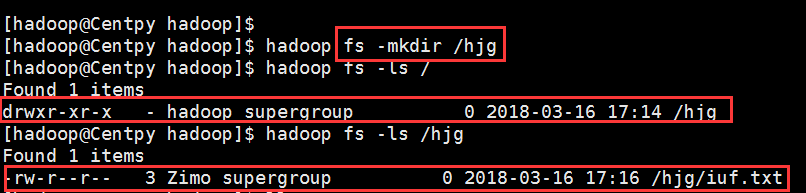
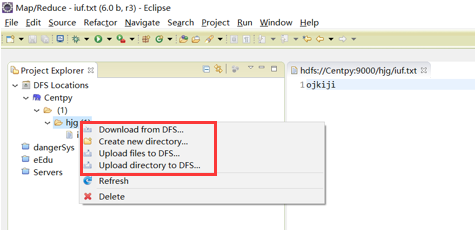
此时,我们也可以从浏览器中查看一下我们Hadoop节点的信息。
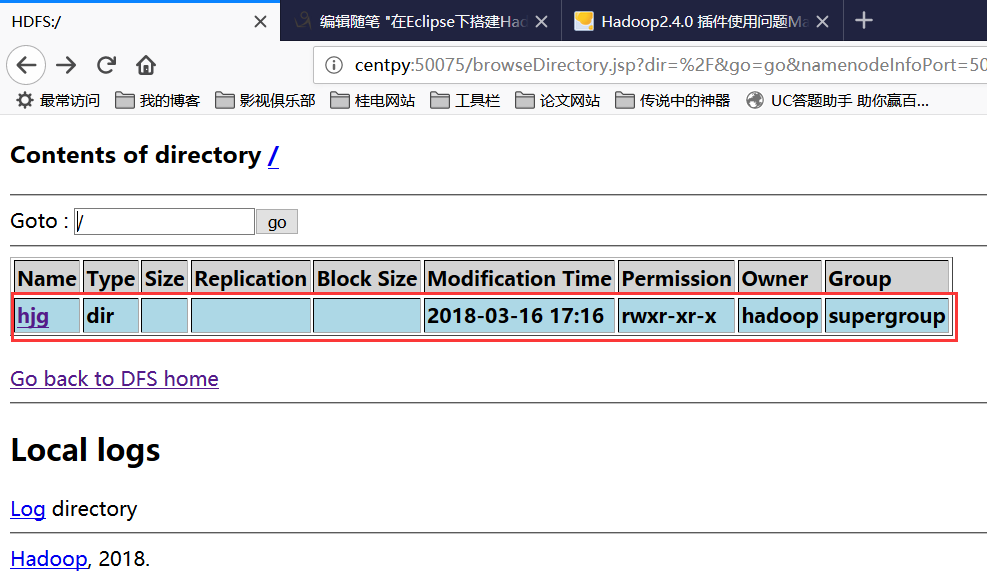
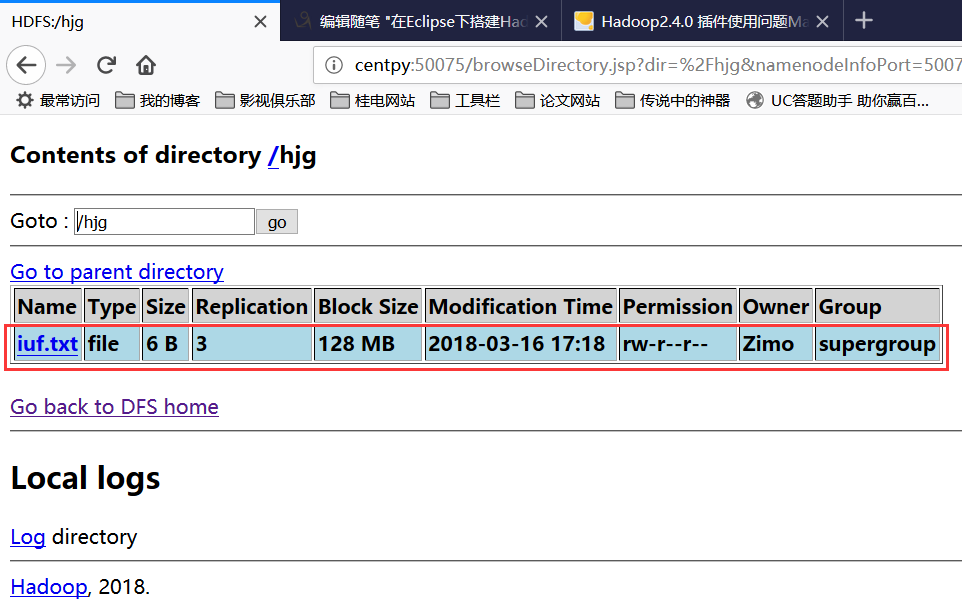
显然,不论是从虚拟机、Eclipse还是浏览器,我们所看到的内容都是同步。所以,我们的配置是成功的!接下来我们将会在后面的博文中通过一些小例子进入实战学习吧。
以上就是博主为大家介绍的这一板块的主要内容,这都是博主自己的学习过程,希望能给大家带来一定的指导作用,有用的还望大家点个支持,如果对你没用也望包涵,有错误烦请指出。如有期待可关注博主以第一时间获取更新哦,谢谢!
版权声明:本文为博主原创文章,未经博主允许不得转载。

